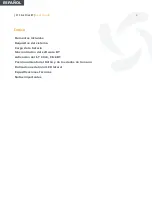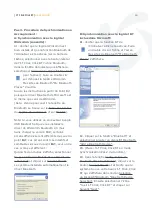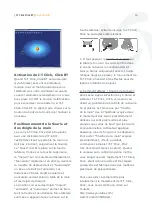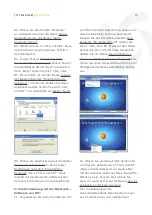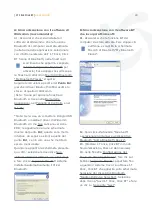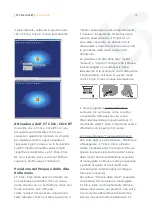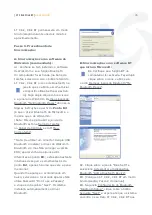| I-T Click Click BT |
User Guide
22
von Masken, die anders sind. Diese sind
sehr intuitiv zu verfolgen und denen unter
dem Punkt
B2
ziemlich ähnlich, so dass
lediglich die folgende besondere Erwähnung
verdient:
Wenn die unten gezeigte Maske erscheint,
müssen Sie die Option Nicht das Passwort
benutzen ”Don´t use a Passkey” wählen
und anschliessend Weiter “Next” anklicken.
Das System installiert dann automatisch den
Treiber für Bluetooth.
B: Sinchronisierung mit der BT-
Software von Microsoft:
B1. Vergewissern Sie sich, die Funktion
BT auf Ihrem Rechner aktiviert zu haben.
Führen Sie einen Doppelklick auf
dem Symbol aus, woraufhin sich die
Maske Meine Bluetooth Standorte “My
Bluetooth Places” öffnet.
Drücken Sie die auf der Unterseite
der Maus sitzende Multifunktionstaste
und halten Sie diese während 2 bis 3 s
gedrückt bis die rot leuchtende LED des
Maussensors (auf der Unterseite der Maus)
in Blinkfolge vom kräftig leuchtenden ON
auf schwachleuchtendes ON auf erloschen
OFF wechselt. In dem Moment befindet sich
die I-T Click Click BT -Maus während zwei
Minuten im Synchroniesungsmodus.
Schritt 3. Vorgehensweise für das
Synchronisieren oder Paaren:
A: Sinchronisierung mit der Software
von Widcomm (empfohlen):
A1. Vergewissern Sie sich, die Software
von Widcomm installiert zu haben und
dass die Bluetooth-Funktion des Rechners
aktiviert ist (wählen Sie mit der seitlichen
Taste der I-T Click, Click BT –Maus
das Bluetooth-Symbol auf der
Taskleiste und wählen Sie dann im
Ausklappmenü die Option Bluetooth-Device
starten um die Funktion zu aktivieren.
Führen Sie einen Doppelklick auf dem
Symbol aus.
Daraufhin öffnet sich das Fenster von
Widcomm Meine Bluetooth Standorte “My
Bluetooth Places”. Folgen Sie dann den
Anweisungen ab dem Punkt
B2
da der
Treiber für das Bluetooth von Microsoft
derselbe wie der für Widcomm ist. (Hinweis:
Das Symbol zum Öffnen des Bluetooth-
Fensters befindet sich auf der Taskleiste, in
der Systemsteuerung und unter Mein PC).
*Anmerkung: Wenn Sie einen Dongle USB
Bluetooth verwenden und den Treiber
für Widcomm Bluetooth 2.0 installieren
und dabei NICHT die Version EDR laden,
erscheinen unter Punkt
B2
eine Reihe